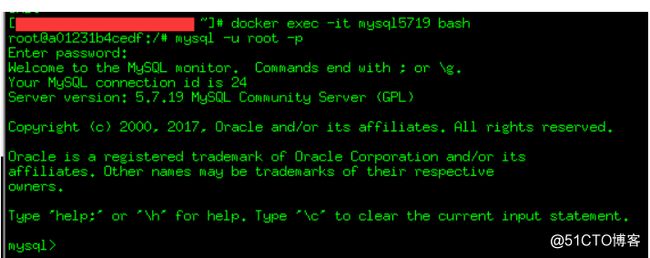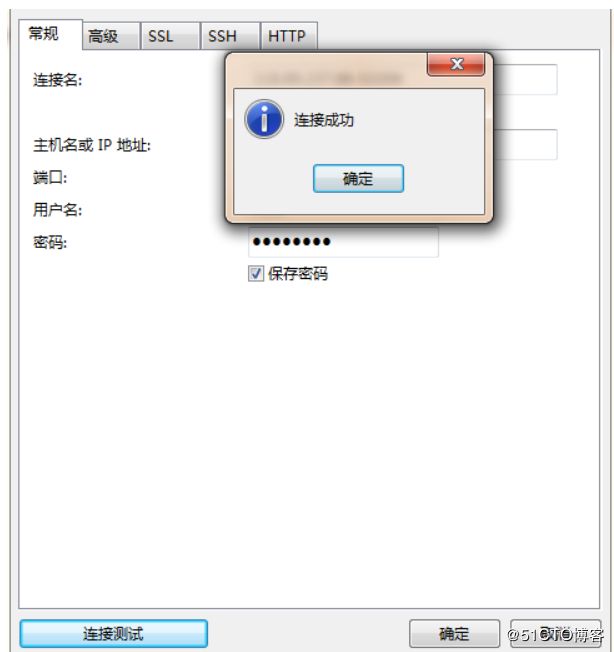docker mysql客户端安装_docker 安装 mysql
1. 启动一个mysql服务器实例
使用mysql镜像创建或启动MySQL容器时,可以先将镜像下载到本地:$ docker pull mysql
也可以直接使用以下命令来启动MySQL实例:$ docker run -p 3306:3306 --name itbilu-mysql -e MYSQL_ROOT_PASSWORD=my-pass -d mysql:5.7
这样,我们就创建了一个名为itbilu-mysql的MySQL数据库服务器容器实例。在创建数据库时,通过环境变量MYSQL_ROOT_PASSWORD设置数据库的root密码,还通过5.7标签指定了所使用的镜像版本。
容器创建完成后,可以通过docker ps命令看到所创建的MySQL容器实例:$ docker ps
CONTAINER ID IMAGE COMMAND CREATED STATUS PORTS NAMES
872e8133e7ac mysql:5.7 "docker-entrypoint..." 15 seconds ago Up 14 seconds
2. 在其它Docker容器中应用中连接MySQL
在这个镜像中,导出的是MySQL的标准端口3306。这样我们就可以在需要访问MySQL服务器的容器中,使用--link参数通过容器链接的方式,将MySQL服务器容器实例连接到包含了需要使用MySQL的应用容器中。
使用容器连接的示例如下$ docker run --name some-app --link itbilu-mysql:mysql -d application-that-uses-mysql
注意:以上示例中的application-that-uses-镜像并不存在,仅为操作演示,下同。
除了进行容器连接的方式在其它容器中访问MySQL服务器容器外,还可以通过以下两种方式访问MySQL数据库服务器容器:在创建MySQL服务器容器实例时通过-p或-P参数将数据库服务器端口映射到宿主机,再直接通过宿主机进行访问。这种方式较为简单,但需要向外暴露数据库端口。
能过Docker网络(Networking)进行连接。这种方式操作较为复杂,但更为灵活,可以适用于更加复杂的网络环境。
详细参考如下:
3. MySQL命令行客户端连接MySQL
在前面创建的MySQL服务器容器中,我们并没有向外暴露访问端口,我们可以通过以下方式启动命令行客户端,并基于命令行客户端对数据库服务器进行管理。
运行另一个MySQL交互式容器,该容器会在运行后启动mysql命令行客户端:$ docker run -it --link itbilu-mysql:mysql --rm mysql sh -c 'exec mysql -h"$MYSQL_PORT_3306_TCP_ADDR" -P"$MYSQL_PORT_3306_TCP_PORT" -uroot -p"$MYSQL_ENV_MYSQL_ROOT_PASSWORD"'
如果需要通过非Docker的方式,或远程访问MySQL服务器容器,就可以在创建容器时通过-p或-P与宿主机进行端口绑定,之后就可以像普通MySQL服务器那样进行访问或操作。
4. 在Shell中访问容器及日志查看
docker exec命令使我们可以在Docker容器内部执行命令,我们可以通过以下方式与mysql容器建立一个shell连接:$ docker exec -it itbilu-mysql bash
root@cc9417196c73:/#
而MySQL服务器日志,可以直接通过Docker容器日志访问(实时日志查看可以添加-f参数):$ docker logs itbilu-mysql
5. 使用自定义MySQL配置文件
默认情况下,MySQL的启动配置文件是/etc/mysql/my.cnf,而/etc/mysql/conf.d目录下的存在任何.cnf格式的文件时,都会使用该文件中配置项替换默认配置。
因此,如果要使用自定义配置,可以在宿主机创建一个配置文件,然后在创建容器时通过-v参数,以数据卷的方式将自定义配置挂载到mysql容器的/etc/mysql/conf.d目录下。
如,在宿主机中存在/my/custom/config-file.cnf配置文件,这时就可以通过以下方式启动MySQL容器:$ docker run --name itbilu-mysql -v /my/custom:/etc/mysql/conf.d -e MYSQL_ROOT_PASSWORD=my-pass -d mysql:5.7
以上示例会启动一个名为itbilu-mysql的MySQL服务器容器,该文件启动时会同时使用/etc/mysql/my.cnf及/etc/mysql/conf.d/config-file.cnf中的配置。
不使用cnf文件的配置方式
除使用.cnf文件进行配置外,还可以在启动容器通过参数的形式将配置传递给mysqld。
如,启动一个MySQL服务器容器,并使用UTF-8(utf8mb4)格式的表编码:$ docker run --name itbilu-mysql -e MYSQL_ROOT_PASSWORD=my-secret-pw -d mysql:tag --character-set-server=utf8mb4 --collation-server=utf8mb4_unicode_ci
详细配置参数可以通过以下命令查看:$ docker run -it --rm mysql:tag --verbose --help
6. 环境变量
当启动mysql容器时,我们可以向docker run命令传入一或多个环境变量来调整MySQL实例的配置。可设置的环境变量有:MYSQL_ROOT_PASSWORD:必须。用于设置MySQLroot用户的密码
MYSQL_DATABASE:可选。用于指定镜像启动容器时要创建的数据库。如果提供了用户/密码,则会将该用户做为此数据库的超级用户。
MYSQL_USER,MYSQL_PASSWORD:可选。用于创建一个新用户并设置密码。
MYSQL_ALLOW_EMPTY_PASSWORD:可选。设置为yes时,则可以使用空密码登录
MYSQL_RANDOM_ROOT_PASSWORD:可选。设置为yes时会为root用户设置一个随机密码(使用pwgen),所生成的随机密码会被输出到stdout
MYSQL_ONETIME_PASSWORD:可选。为root用户指定一个一次性密码,该密码会在用户首次登录时强制修改
7. 关于数据存储
在使用mysql镜像创建MySQL容器时,数据库数据存储可能会有以下两种方式:数据卷容器:使用Docker默认的数据管理方式来管理数据库的数据存储,在这种方式下,数据库文件会被写入数据库的内部。这种方式对于用户非常简单,缺点是很在宿主机上找到所存储的数据。
外部数据卷:在宿主机创建一个数据目录,再将数据目录挂载到容器内部。这种方式可以很方便的在宿主机上找到并进行数据管理,但需要确保数据目录的存在。
当使用外部数据卷时,假在宿主机有/my/own/datadir目录,我们可以像下面这样启动mysql容器,并将目录挂载到容器内:$ docker run --name itbilu-mysql -v /my/own/datadir:/var/lib/mysql -e MYSQL_ROOT_PASSWORD=my-secret-pw -d mysql:tag
其中,-v /my/own/datadir:/var/lib/mysql是数据卷的挂载,表示将宿主机的/my/own/datadir目录挂载到容器内的/var/lib/mysql目录。这个目录是MySQL的默认数据目录,当使用自定义配置时,应该也做相应的修改。
数据库备份
在非Docker环境下使用的MySQL备份工具,大多数在容器环境下仍然可用,只要其能访问mysqld服务器即可。
下面是一个通过docker exec来对mysql容器中的数据库执行备份的示例:$ docker exec some-mysql sh -c 'exec mysqldump --all-databases -uroot -p"$MYSQL_ROOT_PASSWORD"' > /some/path/on/your/host/all-databases.sql
注意:
Docker安装mysql 配置远程登录
这时通过工具连接会出现错误提示:ERROR 1130: Host '192.168.1.3' is not allowed to connect to this MySQL server。
这么就需要进入mysql服务中进行设置了。
docker exec -it mysql5719 bash
docker exec 进入容器
-t 让docker分配一个伪终端,并绑定到容器的标准输入上;
-i 让容器的标准输入保持打开;
mysql5719 是容器的名字。
五、局域网访问不到的情况解决方法:
mysql> grant all privileges on *.* to root@"%" identified by "password" with grant option;
Query OK, 0 rows affected, 1 warning (0.04 sec)
mysql> flush privileges;
Query OK, 0 rows affected (0.00 sec)
执行完毕后,再通过工具去连接,就可以连上了。
https://blog.csdn.net/smartdt/article/details/78126324